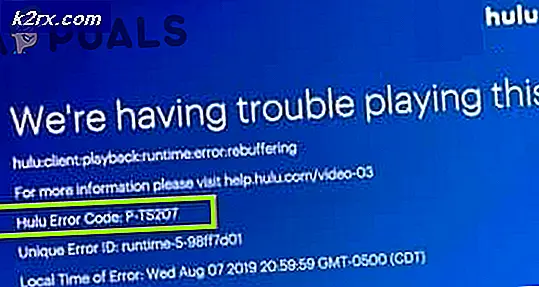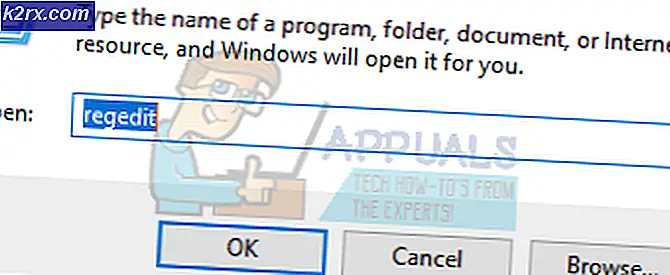Een Linux-opstartprogramma maken voor het XAMPP-configuratiescherm
XAMPP is een populaire open-source webserver stack-oplossing die wordt gedistribueerd door Apache Friends. Het helpt je om samen te werken met de MariaDB-database, Apache HTTP Server en Perl-intepreters met een PHP-script-interpreter. Hierdoor kunnen ontwikkelaars eenvoudig lokale servers maken om webcontent te testen en implementeren. Door dit pakket te installeren heeft u toegang tot één bedieningspaneel, maar vaak wordt er geen launcher voor gemaakt.
U kunt een .desktop-bestand maken om direct toegang te krijgen tot het XAMPP-configuratiescherm. Ongeacht of u Unity, GNOME, KDE, LXDE, Xfce4 of een andere desktopomgeving gebruikt, u hebt meer dan waarschijnlijk toegang tot een map op ~ / .local / share / applications voor de installatie van .desktop-bestanden. Dit omvat de belangrijkste grafische Ubuntu-distributies. Als uw distributie elders draagraketten plaatst, wijzigt u deze aanwijzingen om deze op de juiste plaats te plaatsen.
Methode 1: Maak een .desktop-bestand voor het XAMPP-configuratiescherm
Open een terminal door CTRL, ALT en T ingedrukt te houden en typ gedit ~ / .local / share / applications / xampp-control-panel.desktop om een nieuw bestand te maken. Als je Lubuntu gebruikt, moet je gedit vervangen door leafpad en Xubuntu-gebruikers willen in plaats daarvan mousepad gebruiken. Je kunt ook vi of nano gebruiken, ongeacht met welke Ubuntu- of andere Linux-configuratie je te maken hebt.
Wanneer je in de door jou gekozen teksteditor bent, plaats je de volgende code in het nieuwe bestand:
[Desktop Entry]
Comment = Start of Stop XAMPP
Naam = XAMPP-configuratiescherm
Exec = gksu python /opt/lampp/share/xampp-control-panel/xampp-control-panel.py
Pictogram [nl] = / usr / share / icons / Humanity / devices / 24 / network-wired.svg
Encoding = UTF-8
Eindstandige = false
Naam [en_US] = XAMPP-configuratiescherm
Commentaar [en_US] = Start of stop XAMPP
Type = Application
Icoon = / opt / lampp / htdocs / favicon.ico
Houd CTRL ingedrukt en druk op S om het bestand op te slaan of sla het op in het vervolgkeuzemenu. Sluit de teksteditor, maar houd er rekening mee dat u dit later wellicht opnieuw moet doen. Geef nu het commando sudo chmod + x ~ / .local / share / applications / xampp-control-panel.desktop om het uitvoerbaar te maken.
PRO TIP: Als het probleem zich voordoet met uw computer of een laptop / notebook, kunt u proberen de Reimage Plus-software te gebruiken die de opslagplaatsen kan scannen en corrupte en ontbrekende bestanden kan vervangen. Dit werkt in de meeste gevallen, waar het probleem is ontstaan door een systeembeschadiging. U kunt Reimage Plus downloaden door hier te klikkenGa naar Dash en probeer het te starten, of als je Unity niet gebruikt, controleer het dan met de applicaties die je gebruikt. Meer dan waarschijnlijk wordt u om uw wachtwoord gevraagd wanneer u het start.
Methode 2: Rimpels strijken in XAMPP
Als alles werkte, hoef je niet verder te gaan. Soms gebeurt er niets na het aanmaken van een bestand zoals dit. Als dat het geval is, probeer dan gksu python /opt/lampp/share/xampp-control-panel/xampp-control-panel.py uit de CLI uit te voeren en eventuele foutmeldingen te controleren. U krijgt mogelijk een bericht met de tekst Error Importing pygtk2 en pygtk2-libglade, dat kan worden opgelost door afhankelijkheden van python-libglade te installeren. Installeer ze met de opdracht sudo apt-get install python-glade2.
U kunt ook proberen Exec-regelpaneel van het configuratiescherm met Exec = sudo -i python /opt/lampp/share/xampp-control-panel/xampp-control-panel.py te vervangen en te zien of het dan wordt uitgevoerd. Houd er rekening mee dat u deze pictogrammen ook niet hoeft te gebruiken. U kunt de Icon = -lijnen naar de gewenste bestanden wijzen. Met behulp van een gratis icon set van internet konden we ze instellen om te laten zien hoe graag we het willen. Overweeg dit voorbeeld, dat een dummy muiscursor bevat van de beroemde Flatastic, die gratis is voor niet-commercieel gebruik.
Het is zelfs mogelijk om naar twee afzonderlijke extra pictogrammen te wijzen. Hoewel en_US in het voorbeeld werd gebruikt, kon dit worden vervangen om in elke lokale taal te passen. Het is misschien niet eens nodig in de codering.
Mocht je ooit XAMPP willen verwijderen, dan moet je ook het icoon verwijderen met deze commando's:
cd ~ / .local / delen / toepassingen /
sudo rm xampp-control-panel.desktop
PRO TIP: Als het probleem zich voordoet met uw computer of een laptop / notebook, kunt u proberen de Reimage Plus-software te gebruiken die de opslagplaatsen kan scannen en corrupte en ontbrekende bestanden kan vervangen. Dit werkt in de meeste gevallen, waar het probleem is ontstaan door een systeembeschadiging. U kunt Reimage Plus downloaden door hier te klikken